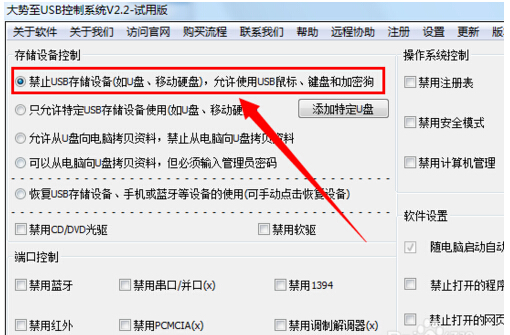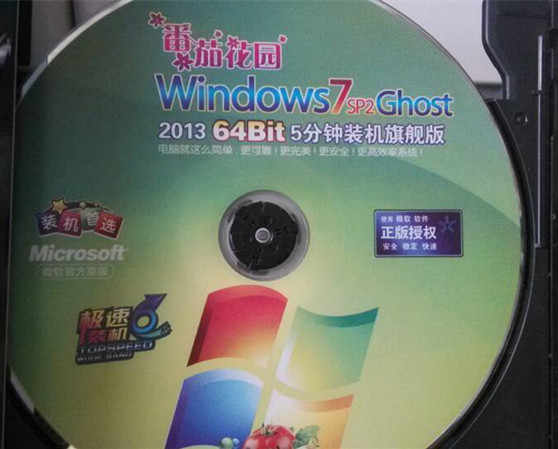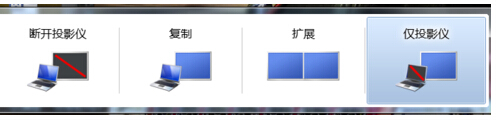在点拔出U盘时,老说被占用,要求手动关闭占用的程序,怎样关闭才能安全弹出
的有关信息介绍如下:在弹出U盘时,旦禅会弹出窗口显示“该设置正在使用中,销指请关闭可能使用该设备的所有程序或窗口,然后重试”窗口,以下就是具体的解决方法。
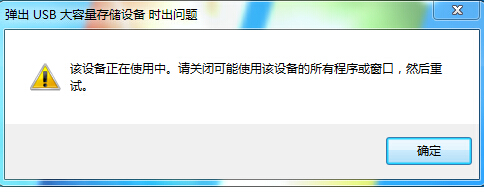
方法:
1.当出现此类无法退出U盘的情况时,最直接的做法是关闭正在使用U盘中数据或文件的程序。右击任务栏“显示隐藏的图标”按钮,右击要关闭的程序,选择“退出”项。
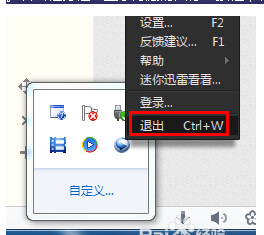
2.如何找不到正在使用U盘数据的程序,则可以通过结束进程来实现。右击任务栏,选择“启用任务管理器”项。
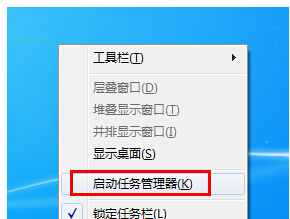
3.在打开的“任务管理器”窗口中,切换至“进程”选项卡,选中要结束的进程,点击“结束进程”按钮即可。
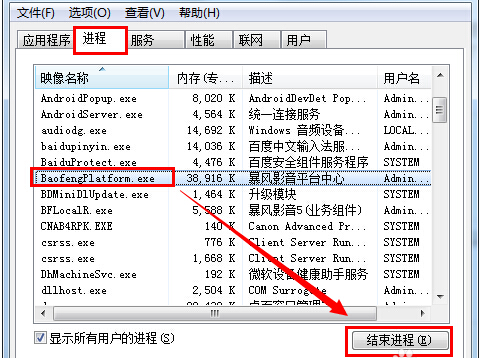
4.还有一种安全弹出U盘的方法,就是使用“360 U盘保镖”。运行“360安全卫士”,点击界面右上角的“菜单”按钮,从其下拉列表中选择“设置”项。
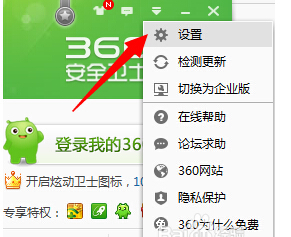
5.在打开的“360设置中心”界面中,依次展开“安全防护中心”-》“U盘安全防护”,勾选“插入U盘后在任务栏显示U盘图标”项,点击“确定”完成设置。
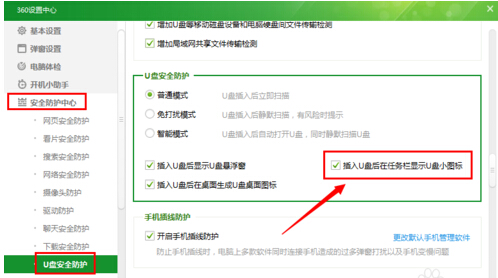
6.当需要弹出U盘时,右击任务栏“360U盘保镖”图标,从其扩展菜单中模斗尘选择“安全弹出”项。
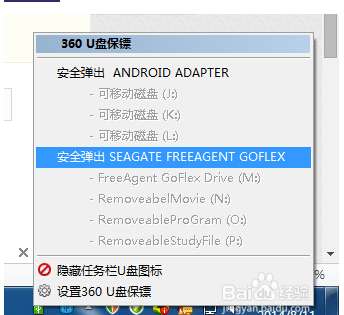
7.在打开的窗口中,点击“解除占用并安全弹出”按钮就可以了。
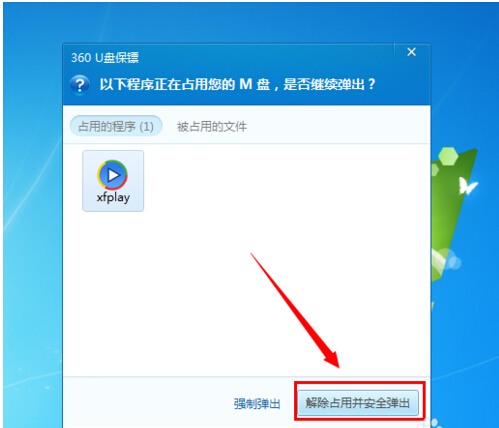

8.当“360U盘保镖”弹出失败时,那只有使用强制弹出U盘的方法啦。在此可以从网上下载“大势至USB监控”程序,选择任意一个地址进行下载。
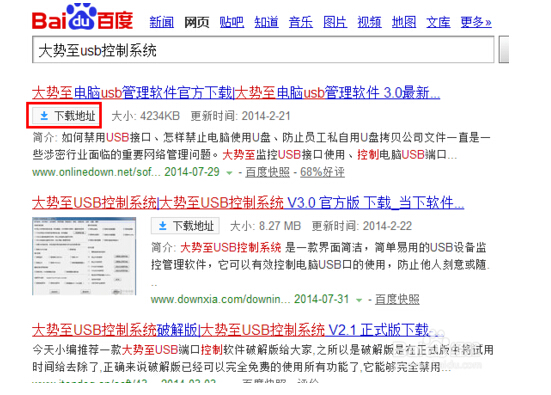
9.安装并运行该软件,在其主界面勾选“禁用USB存储设备项”就可以啦。
注意,以上“强制弹出U盘”的操作将直接导致未及时保存数据的丢失,请慎用